¶ Как подготовиться к настройке Транспортного модуля (Облачного/настроенного у вас на компьютере)?
0. Облачный транспортный модуль поддерживается программами:
- Ювелирный торговый дом 10.7 - начиная с релиза 10.7.3.26
- Ювелирный салон - начиная с релиза 1.2.1.34
- Бухгалтерия ювелирного ломбарда ЕПС - начиная с релиза 5.0.1.39
- Пункт приема ювелирного ломбарда - начиная с релиза 2.1.1.38
- Мобильный ювелирный салон - все версии
- Рабочее место оператора ТМ на сайте uvelirsoft.ru - все версии
Если вы приняли решение взять транспортный модуль в аренду - обновите свою программу до этих версий
1. Проверить - созданы ТОПы или нет.
Для этого зайдите в раздел "Моя организация" и посмотрите раздел 10. Подробнее...
2. Проверить - зарегистрированы изменения в карте специального учета или нет
Оранжевых подписей "Данные не утверждены ФПП" быть не должно!!!

3. Начать перемещать изделия по ТОПам.
- Как перемещать изделия по ТОПам:
Для работающих в личном кабинете
Для работающих в программе Ювелирный торговый дом
4. Если при добавлении УИНа в спецификацию, вы получили ошибку "Не допускается наличие в спецификации партий с обобщенным типом вставки "Драгоценный камень" и/или нулевой массой вставки ДК - нужно проводить реклассификацию таких вставок - Инструкция тут
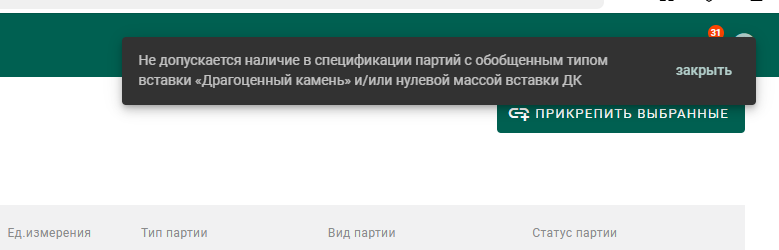

¶ Что такое территориально-обособленное подразделение?
Территориально-обособленное подразделение (ТОП) — это структурная единица организации, расположенная отдельно от основного места нахождения этой организации, но находящаяся в пределах той же административно-территориальной единицы. ТОП может иметь свой собственный адрес и вести определенную хозяйственную деятельность под руководством головной организации.
ВАЖНО: для Индивидуальных предпринимателей ТОП = адрес объекта недвижимости нежилого назначения, в котором осуществляется деятельность.
¶ Как переключиться на другой топ или вернуться на основную организацию?
- Нажмите на "Человечка" в личном кабинете ГИИС ДМДК. Выберите "Мой профиль".
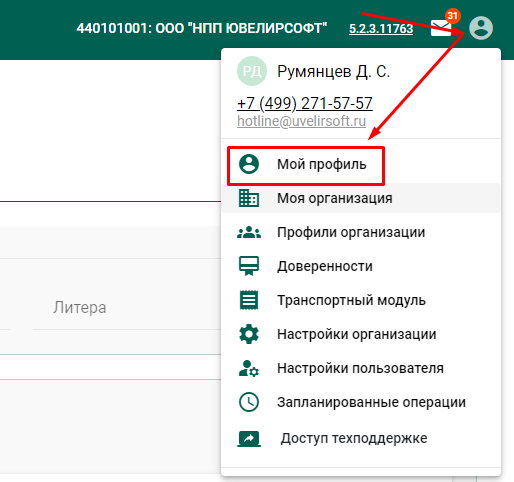
- Выберите нужную вам "Активную организацию" и нажмите "Применить".
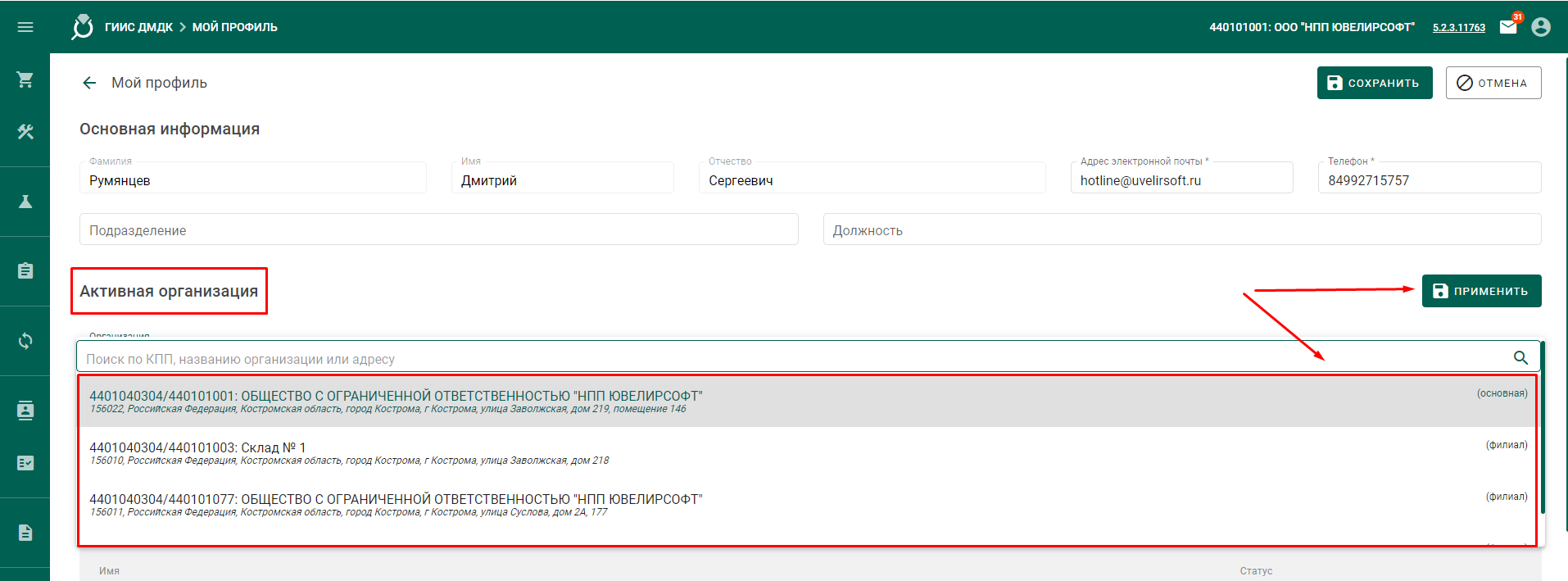
Не забудьте вернуться на основную организацию. Большинство функций редактирования только на основной организации.
¶ Нужно ли вам добавлять ТОП? Сколько должно быть ТОПов?
-
ТОП создается не только для розничных торговых точек, а для всех объектов, на которых ведется хранение, обработка ДМ и ДК и изделий из них.
-
Основная организация - тоже ТОП. У него тоже есть свой индентификационный код филиала (организации)

ВАЖНО: Если адрес «Основной организации» и адрес торговой точки отличаются, но магазин у вас один – уточните в своей МРУ – нужно ли регистрировать ТОП отдельно или достаточно будет «Основной организации».
По нашей информации - в таком случае требуется добавить адрес основного объекта недвижимости нежилого назначения, в котором осуществляется деятельность в раздел 9.

- Если у Вас несколько торговых точек – Вам обязательно нужно их указать в Разделе 10 – профиля Вашей организации: «Территориально обособленные подразделения / адреса объектов недвижимости нежилого назначения, в которых осуществляется деятельность.
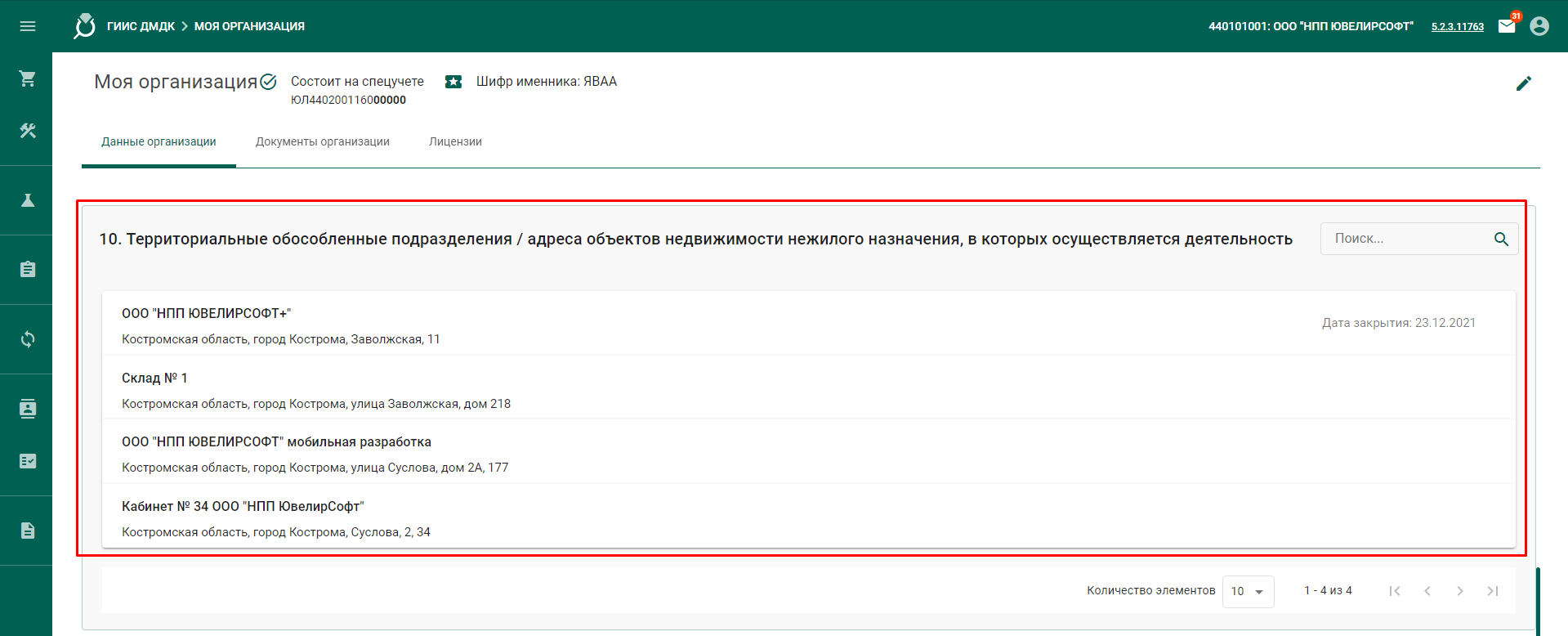
Если один или несколько ТОПов в этом разделе у Вас закрыты или подсвечены оранжевым: обязательно проверьте соответствие этого раздела действительному положению дел и направьте заявление об изменении данных в карте специального учета.

В случае если «Основная организация» совпадает с одной из торговых точек – повторно ее добавлять отдельным ТОПом не нужно.
Если у вас одна торговая точка – то создавать ТОПы так же не требуется.
¶ Как добавить новый ТОП? Как отредактировать ТОП?
¶ Перемещение между ТОПами остатков.
После того как у вас завершены все подготовительные процедуры: добавлено нужное количество ТОПов, в карту специального учета внесены все изменения. Можно (нужно) приступать к перемещению товарных остатков по ТОПам.
ВАЖНО: с 1 марта 2025 года, все розничные продажи должны регистрироваться с использованием транспортного модуля ГИИС ДМДК, который в свою очередь будет контролировать нахождение реализуемой продукции, в конкретном обособленном подразделении. Подробнее в блоге...
Если для учета ювелирных изделий используете учетную программу, которая умеет работать с интеграционным сервисом ГИИС ДМДК, то рекомендую ознакомиться с инструкциями по их использованию:
- Ювелирный торговый дом 10.7 - Инструкция по работе с ТОП в ЮТД
- Бухгалтерия ювелирного ломбарда ЕПС (в разработке)
Если для учета используется только личный кабинет ГИИС ДМДК, либо программа, которая никак не связана с ГИИС ДМДК, то необходимо следовать следующей инструкции:
- Выбрать активной организацией "Основную"
Для этого перейдите в "Мой профиль"
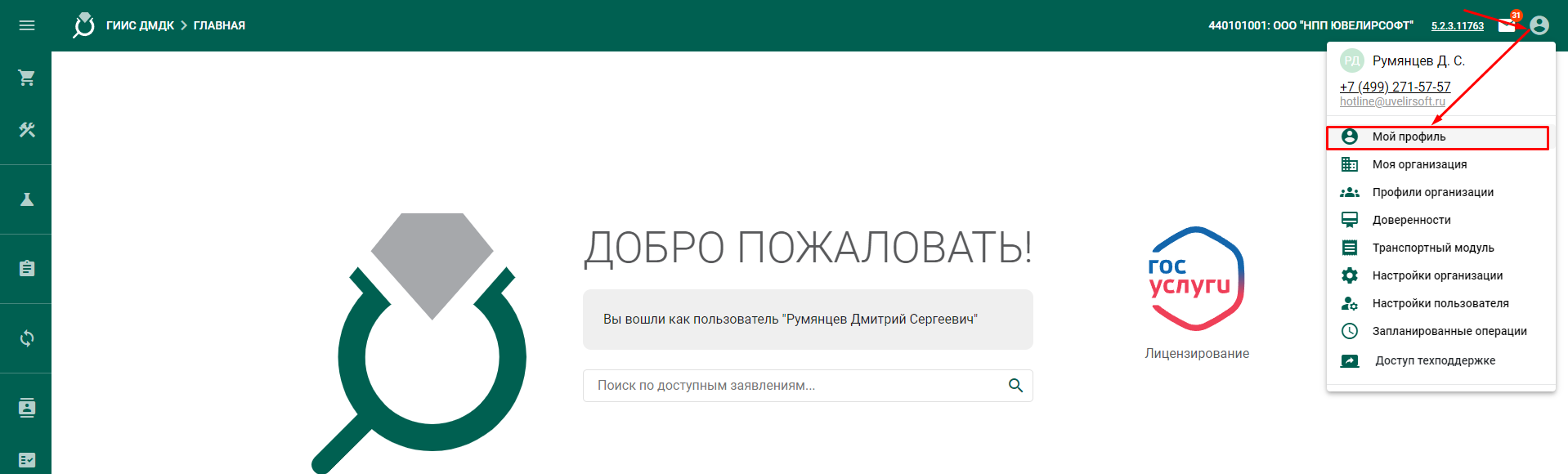
Выберите "Основную" организацию и нажмите "Применить"
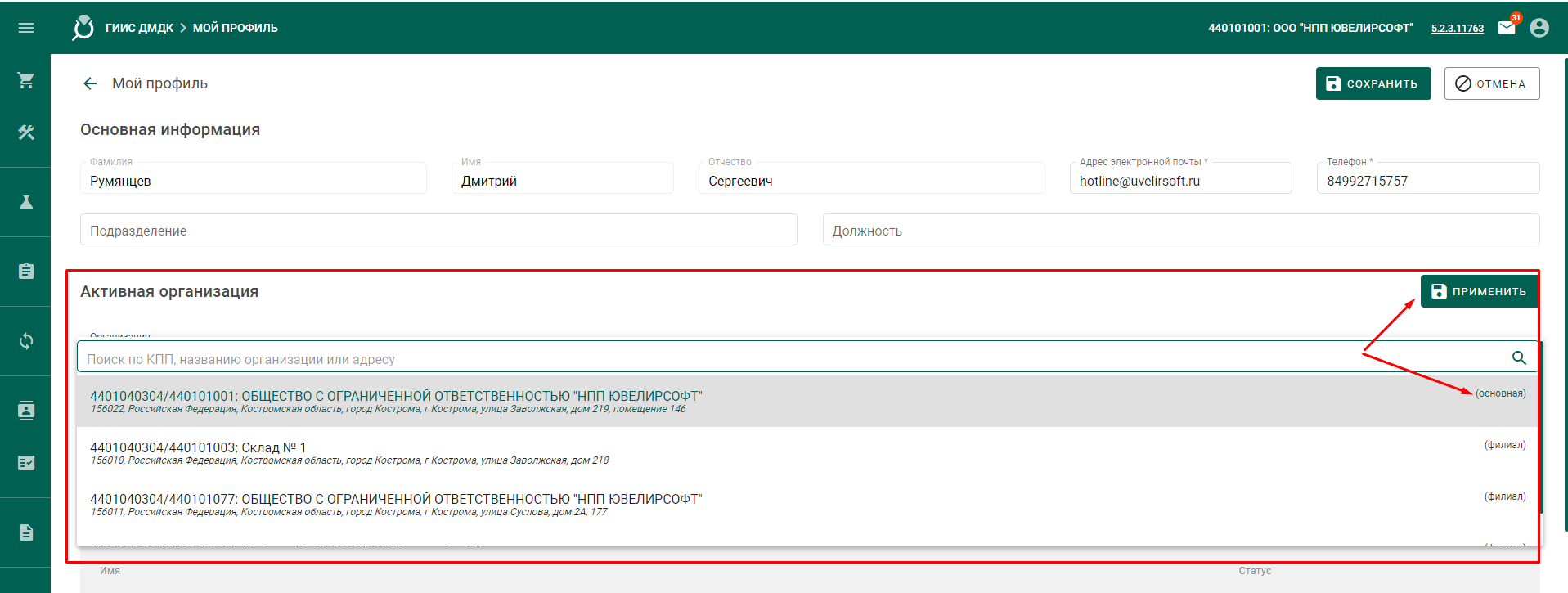
- Создать «Спецификацию» с учётом следующих комментариев:
-
Ввести в поле ввода «Грузоотправитель» ИНН или ОГРН Подразделения «А».
-
Ввести в поле ввода «Грузополучатель» ИНН или ОГРН Подразделения «Б».
-
Выбрать «Тип стоимости» – «Учетная».
-
Не добавлять «Контракт».
-
Указание «Перевозчика» не требуется.
Передите в раздел "Спецификации" и нажмите "Создать"
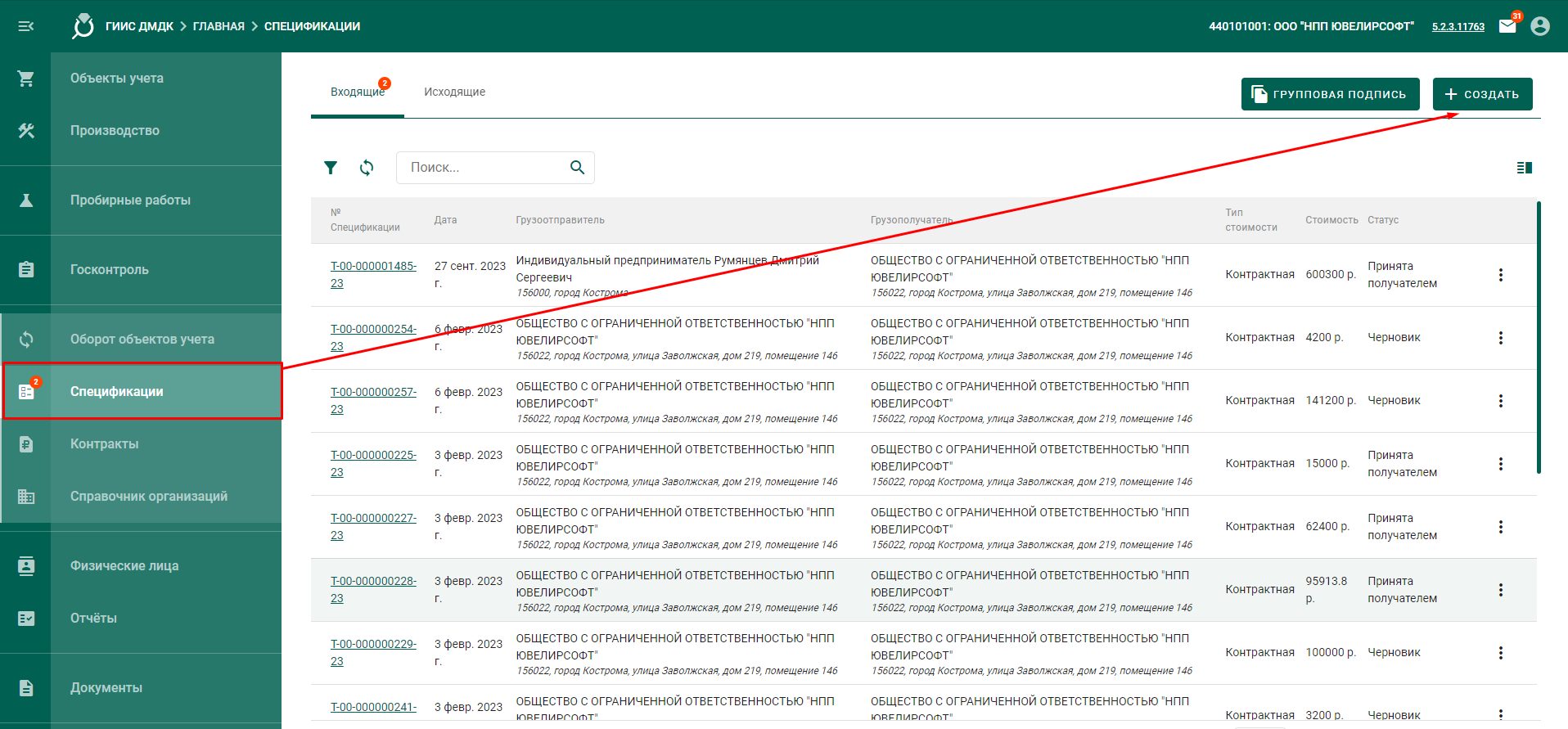
В поле "Грузоотправитель" установите свою основную организацию
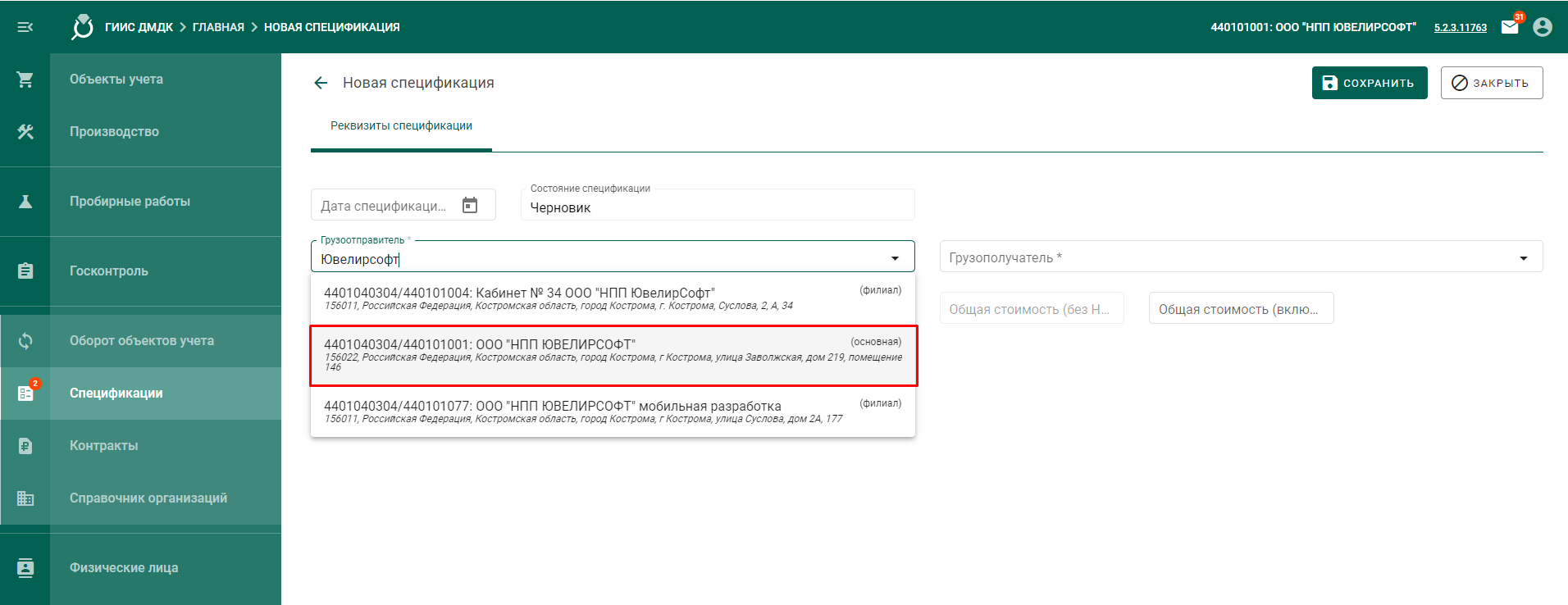
В поле "Грузополучатель" укажите филиал на который планируется сделать перемещение
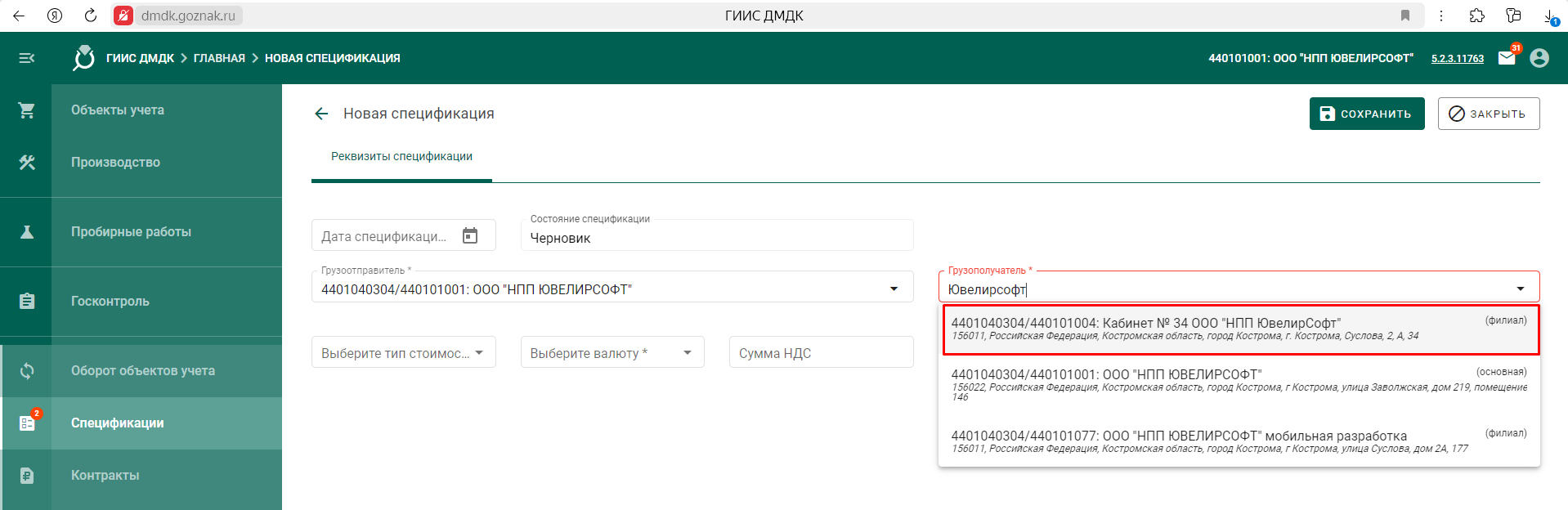
Установите "Тип стоимости" - "Учетная", дату спецификации и валюту. Когда все заполнено - нажмите "Сохранить"
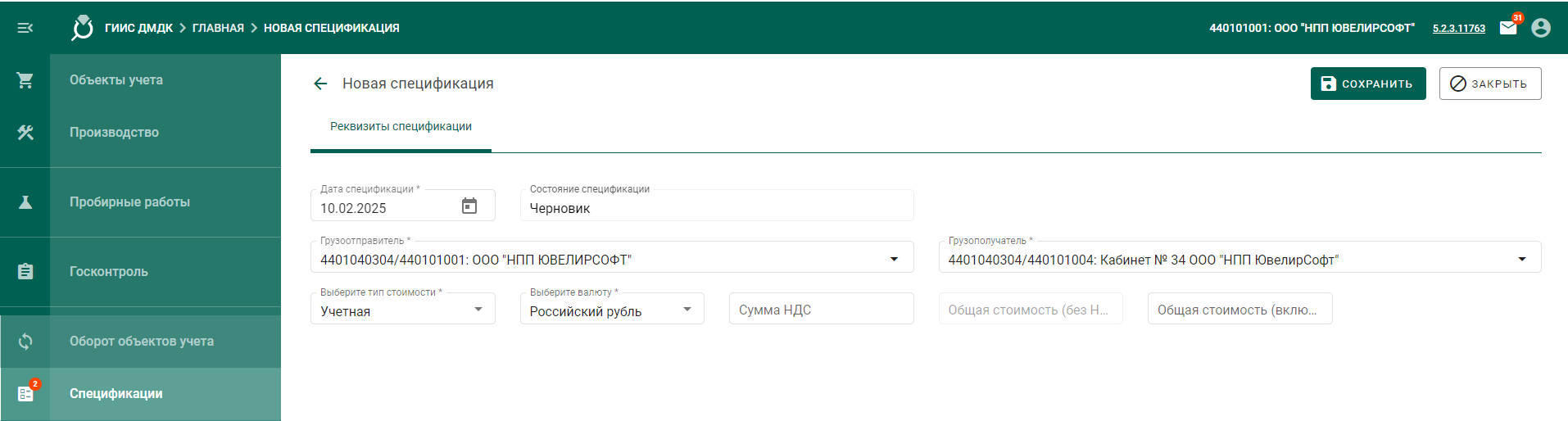
Нажмите "Привязать партии"
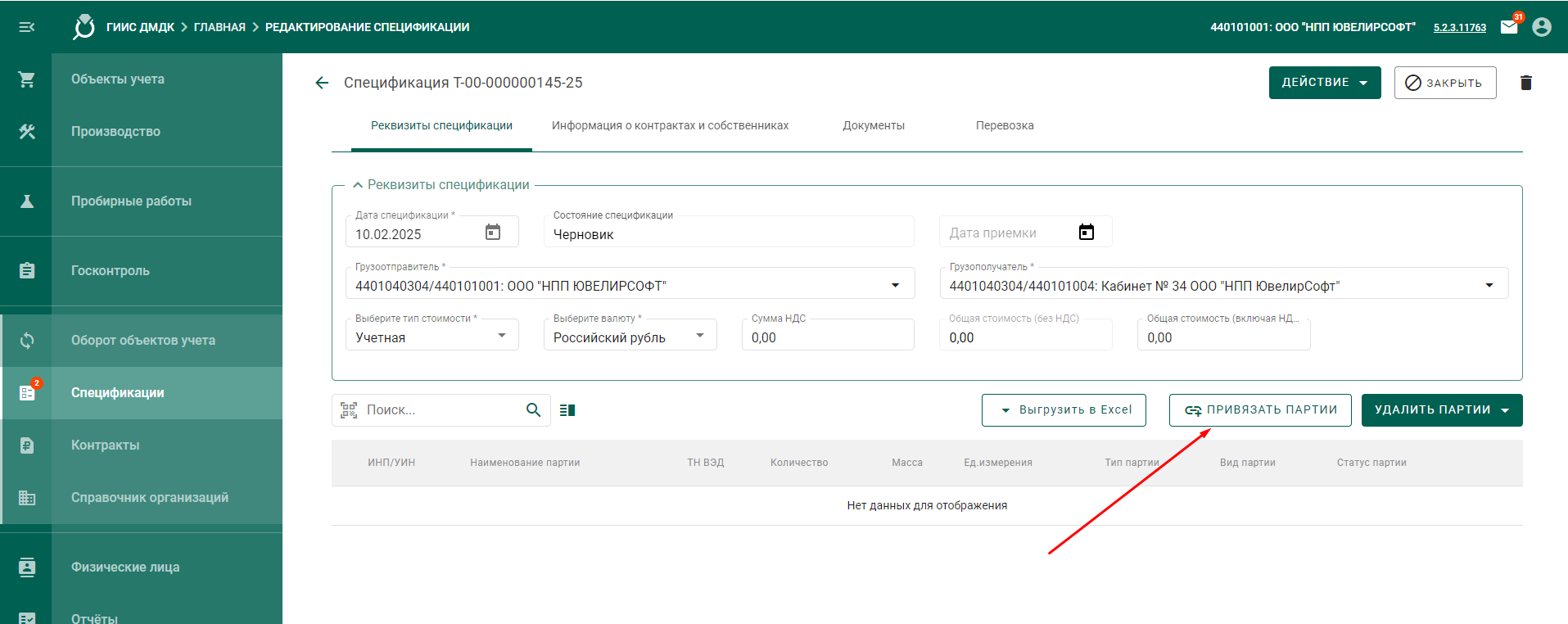
Изначально, табличная часть с партиями будет пустая. Подбор можно осуществлять вручную вводя УИН, либо сканером.
Если нажать на поиск - отобразятся все УИНы находящиеся на остатках на данном ТОПе.

Отметив "флажками" необходимые партии, нажмите "Прикрепить выбранные партии"
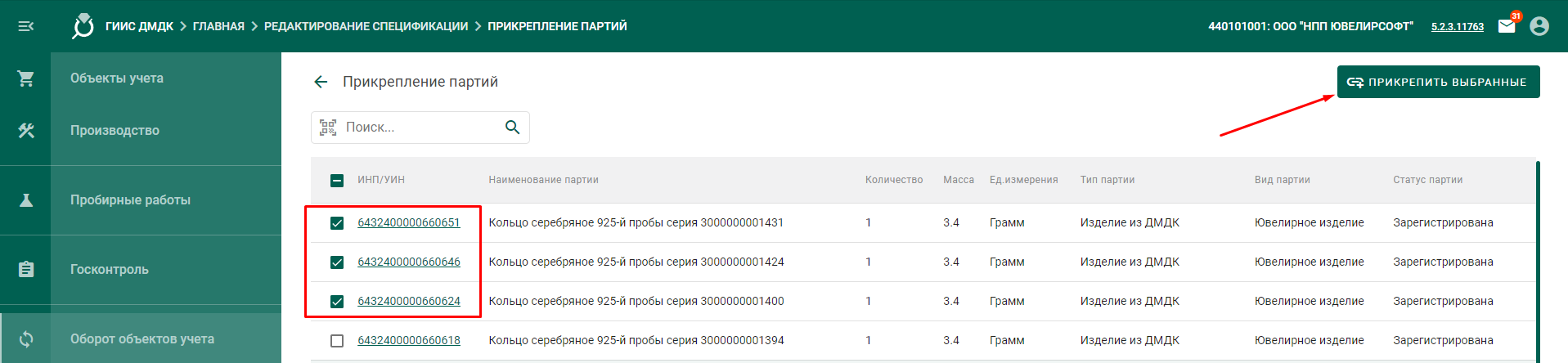
Спецификацию не требуется подписывать - достаточно просто нажать "Отправить".
ВАЖНО: Кнопочки "Отменить отправку" - нет. Отправив партии - вернуть их можно только через обратную спецификацию.
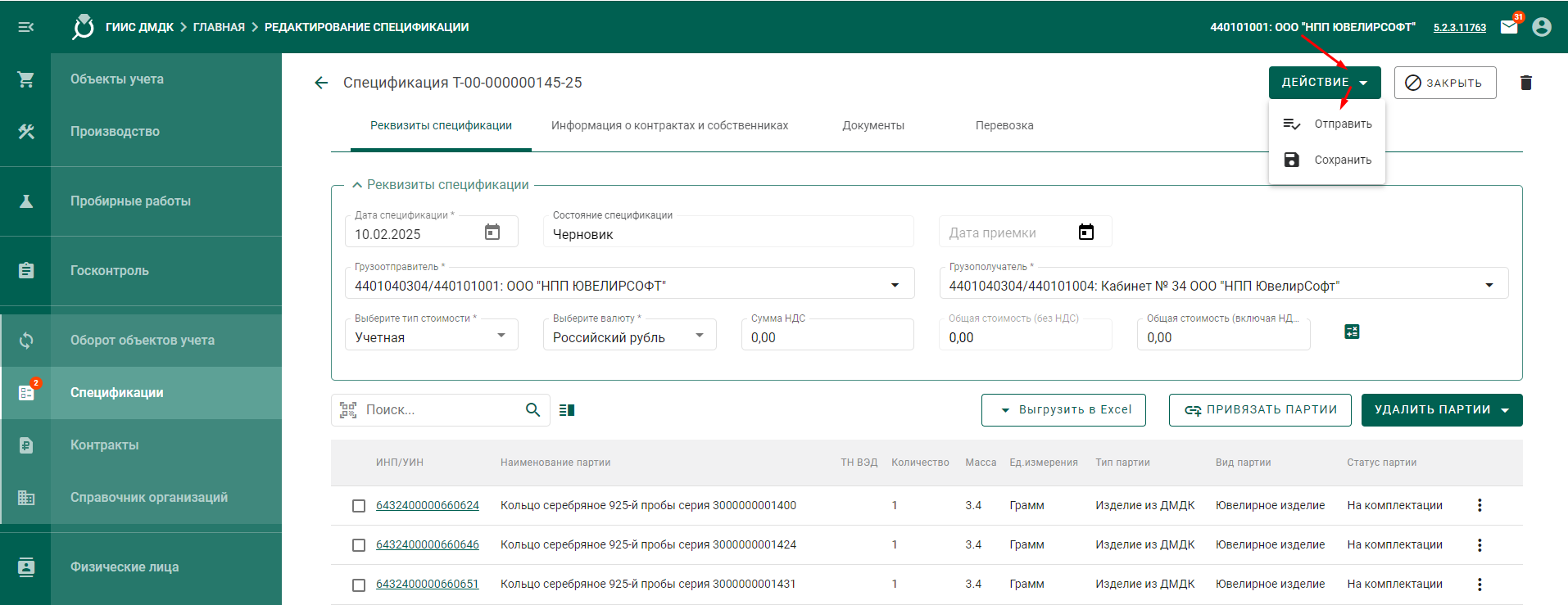

«Спецификации» автоматически будет присвоен статус «Принята получателем». В поле «Дата приёмки» будет отображаться соответствующая дата.
«Объекты учёта», добавленные в «Спецификацию», отобразятся в разделе «Объекты учета» в Личном кабинете Подразделения «Б».
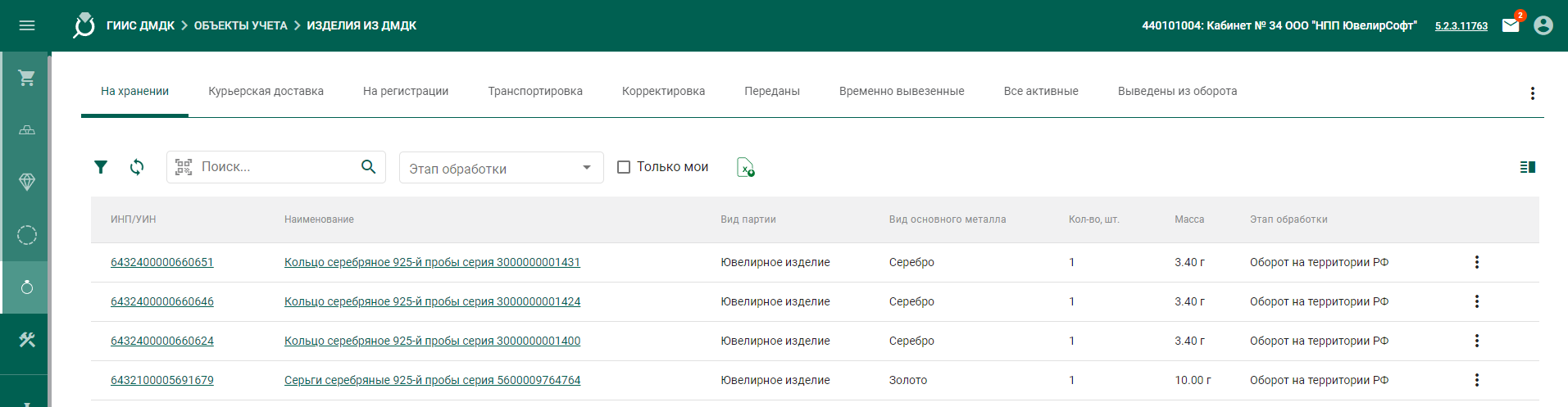
¶ Идентификации розничного магазина в ГИИС ДМДК
- В первую очередь проверьте - вы находитесь на основной организации или на филиале. Если на филиале - переключитесь на основную.
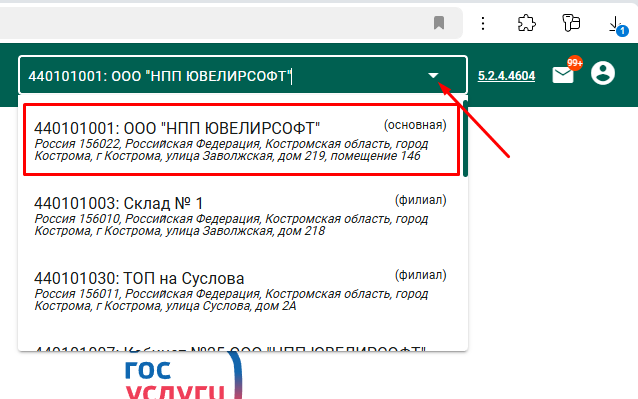
- Далее в выпадающем меню выберите "Моя организация"

- Нажмите на карандашик. Если карандашика нет - значит вы находитесь не на основной организации - вернитесь в пункт 1 данного раздела и повторите действия. Если карандашик есть - просто нажмите на него.
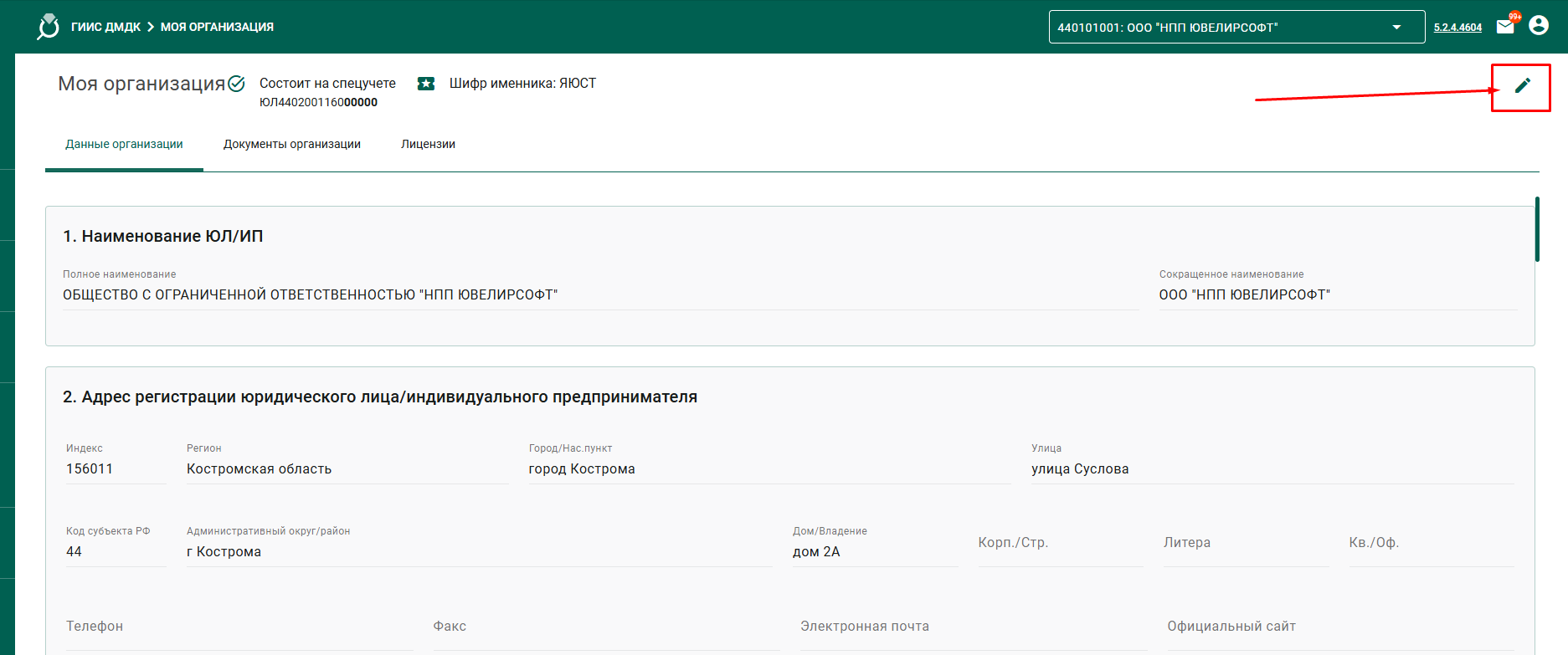
4.1. Если у вас один магазин совпадающий с основной организацией. То в первой вкладке "Реквизиты организации" в разделе основные реквизиты - Выберите признак "Розничная торговля" - и установите значение "Да". После чего сразу переходите к пункту 7 данной инструкции.

4.2.Если у вас несколько магазинов. По стрелочке переходите в раздел 6 Тер.обособленные подразделения.
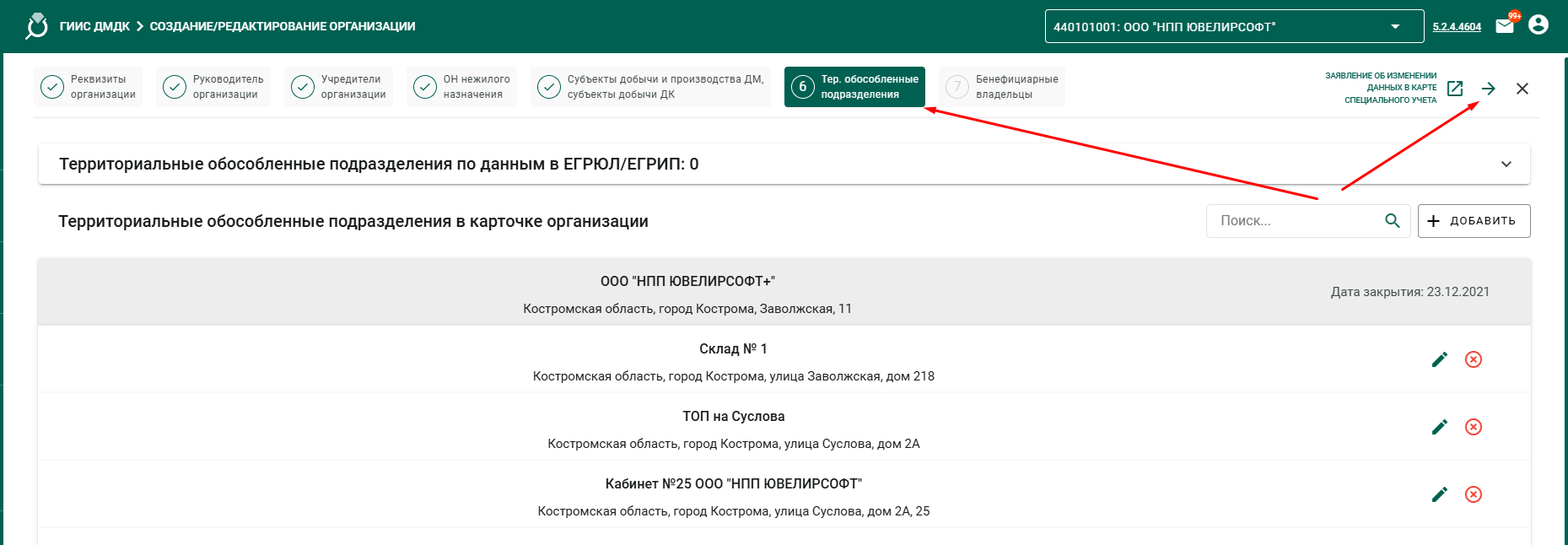
- У нужного ТОПа - нажмите на карандашик.
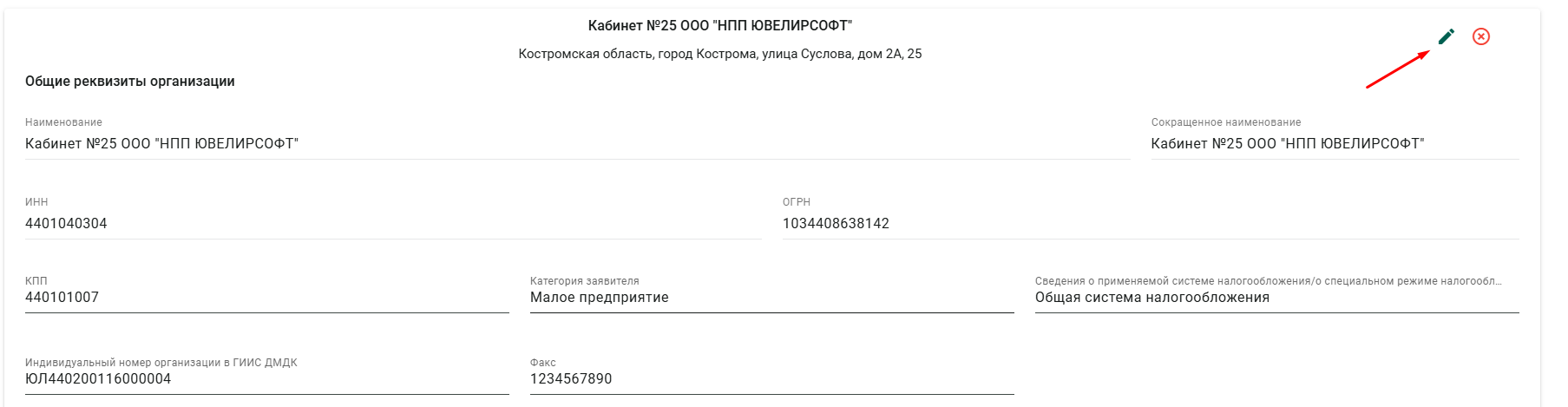
6. После чего нажмите сохранить.
ВАЖНО! Повторите действия описанные в пунктках 5 и 6 для всех розничных торговых точек.
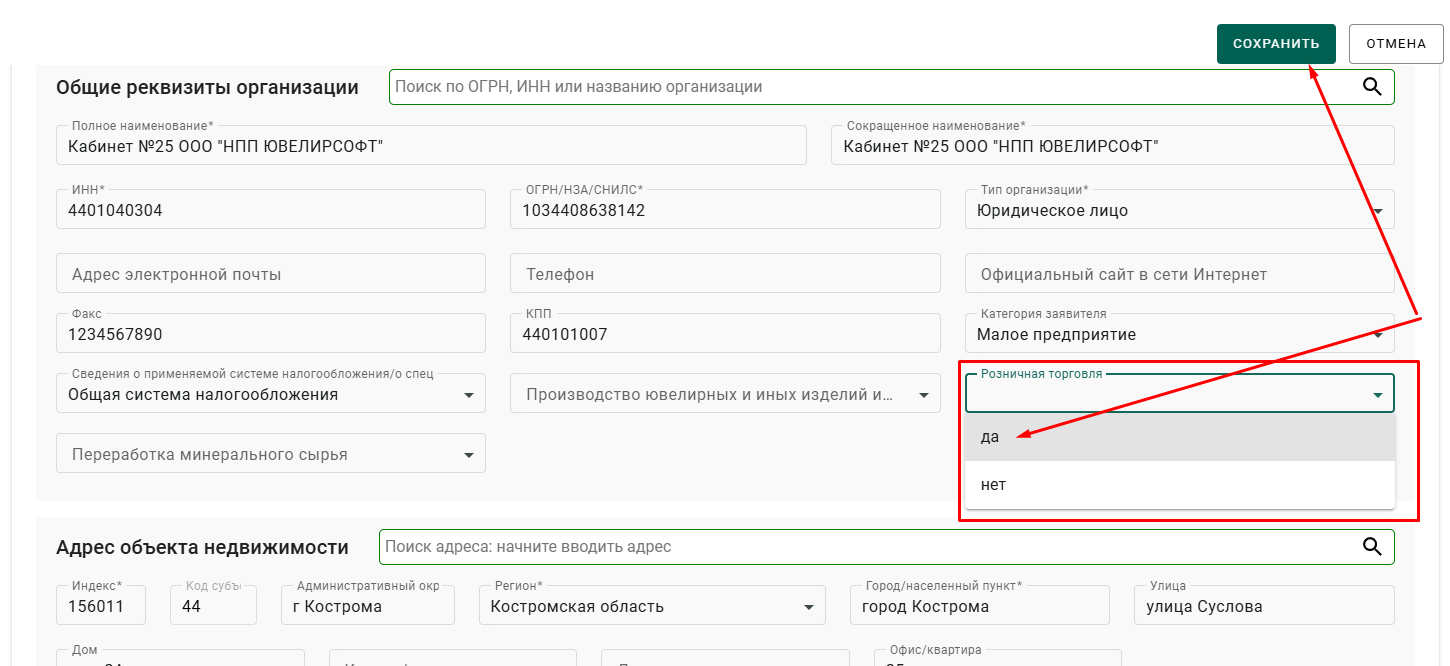
- После того как вы внесете изменения в ТОПах, они подсветятся оранжевым цветом и надписью "Данные не утверждены ФПП". Это значит что мы с вами двигаемся в нужном направлении.
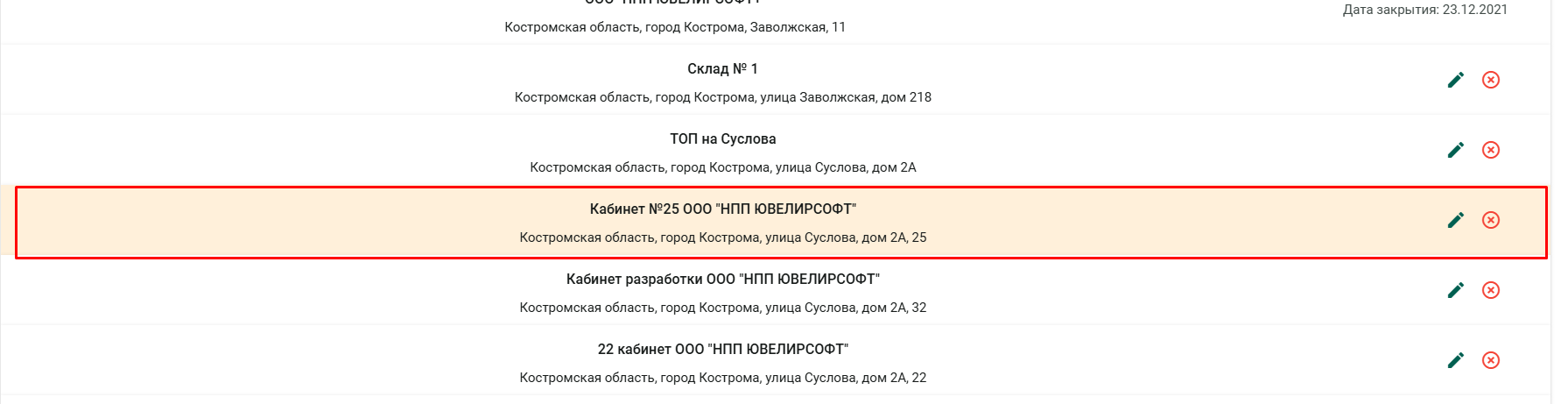
- После того как вы внесли все необходимые изменения, не закрывая ничего, нажмите на кнопку создания заявления, для того чтобы сформировать "Заявление об изменении данных в карте специального учета"
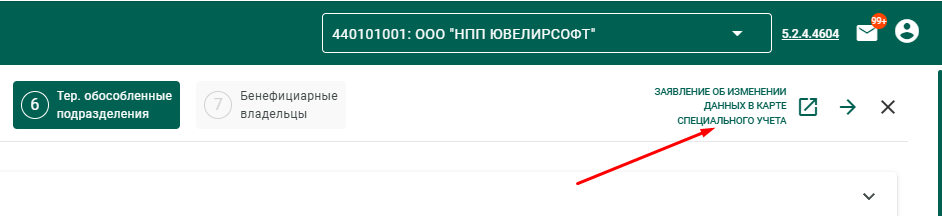
- В открывшемся саявлении нажмите "Подписать и отправить"
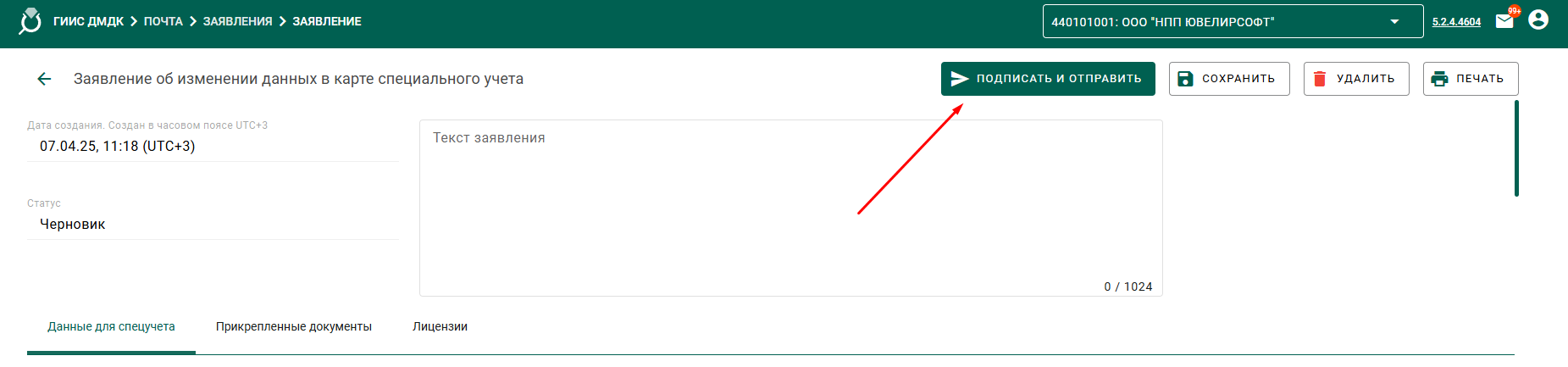
- Заявление отправлено и будет обработано ФПП в течение 5 рабочих дней.
